Plūsmas izveide sarakstam vai bibliotēkai
Izmantojiet Power Automate, lai iestatītu darbplūsmas sarakstus un bibliotēkas rīkos Microsoft Lists,SharePoint un OneDrive darba vai mācību konts. Power Automate palīdz automatizēt bieži veicamus uzdevumus starpSharePoint, Microsoft 365 pakalpojumiem un trešo pušu pakalpojumiem.
Plūsmas izveide sarakstam vai bibliotēkai
-
Naviģējiet uz sarakstu vai bibliotēku sarakstā Microsoft Lists,SharePoint vai savā OneDrive darba vai mācību konts.
Piezīmes.:
-
Power Automate tiek rādīts izvēlnē AutomatizētSharePoint bibliotēkās un OneDrive darba vai mācību konts bibliotēkās tīmeklī. Sarakstos Power Automate opcija Integrēt. Attiecībā SharePoint, opcija izveidot dokumentu plūsma pieejama tikai vietnes dalībniekiem, kas var pievienot un rediģēt vienumus. Šī opcija vienmēr ir OneDrive darba vai mācību konts pieejama pārlūkprogrammā.
-
Power Automate izveidot savienojumu ar SharePoint Server, izmantojot lokālo datu vārteju. Power Automate netiek parādīta SharePoint Server.
-
-
Saraksta augšdaļā atlasiet Integrēt > Power Automate > Izveidot plūsmu. (Bibliotēkā vai savā OneDrive atlasiet Automatizēt > Power Automate > Plūsmas izveide.)
-
Atlasiet plūsma veidni no labās puses paneļa. Tiek parādītas dažas bieži izmantotās plūsmas. Sāciet darbu ar bieži sastopamiem scenārijiem, piemēram, pielāgotu e-pasta ziņojumu nosūtīšanu, kad bibliotēkai tiek pievienots jauns vienums. Izmantojiet šīs veidnes kā sākuma punktu, lai izveidotu savas plūsmas. Vai arī izvēlieties pielāgotas darbību plūsmas veidnes, kas atrodas saraksta apakšā, lai izveidotu pilnīgi jaunu plūsmu. Pēc veidnes atlasīšanas izpildiet pārējās darbības šajā Power Automate vietnē.
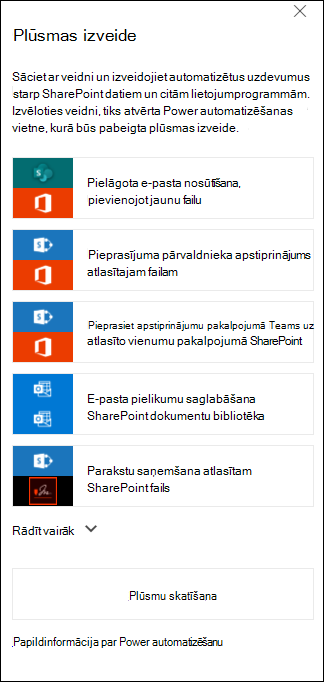
-
Lai izveidotu savienojumu ar sarakstu vai bibliotēku, izpildiet šajā vietnē Power Automate norādījumus. Akreditācijas dati tiek verificēti katram pakalpojumam, kas tiek izmantots plūsmā. Ja izmantojat Microsoft 365 pakalpojumus, piemēram, SharePoint un Outlook, savienojumi tiek izveidoti automātiski. Lai trešo pušu pakalpojumus varētu izmantot, lai pierakstītos katrā pakalpojumā, atlasiet nodrošināto saiti.
-
Tālāk norādītās darbības tiek jāveic Power Automate noformētājā. Pirmā parādīšanās darbība, kas tiek dēvēta arī par trigeri,nosaka, kā plūsma tiek sākta. Pievienojiet papildu darbības pēc pirmās darbības. Katra jaunā darbība ir atkarīga no iepriekšējās darbības.
Viena tipa plūsma veic darbības automātiski, kad vienumi tiek pievienoti vai mainīti sarakstā vai bibliotēkā. Piemēram, šī plūsmas veidne nosūta e-pasta ziņojumu, kad vienums tiek pievienots sarakstam. Cita tipa plūsmu var sākt tikai pēc vienuma atlases. Lai sāktu šo plūsmu, saraksta vai Sarakstu komandjoslā atlasiet izvēlni Automatizēt SharePoint. Iepriekš atlasītā trigera tips nosaka, vai plūsma tiek sākta automātiski vai manuāli no komandjoslas.
Pievienojiet nepieciešamo informāciju vai mainiet noklusējuma vērtības, kas paredzētas veidnei noformētājā. Lai modificētu noklusējuma vērtības, sadaļā Sūtīt e-pastu atlasiet Rediģēt. Darbības Nosūtīt e-pastu opcijas ietver izmaiņas e-pasta ziņojumā, kas parāda papildu laukus no SharePoint vienuma.
-
Konfigurējiet plūsma un pēc tam atlasiet Izveidot Flow.
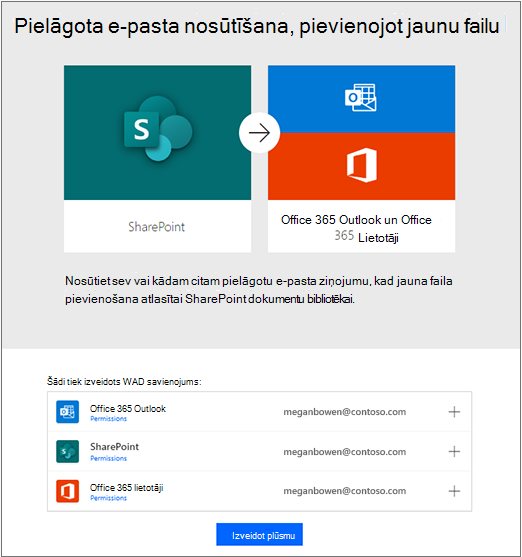
Piezīme.: Lai iegūtu papildinformāciju Power Automate, skatiet vadītos mācību video.
7. Pēc plūsma izveides atlasiet Gatavs.
Piezīme.: Skatiet visas savas plūsmas un pārbaudiet statusu tīmekļa Power Automatevietnē.
Pēc šīs konkrētās plūsmas izveides pievienojiet sarakstam vai bibliotēkai e-pasta ziņojumu, lai nosūtītu e-pasta ziņojumu, piemēram, šādu ziņojumu:
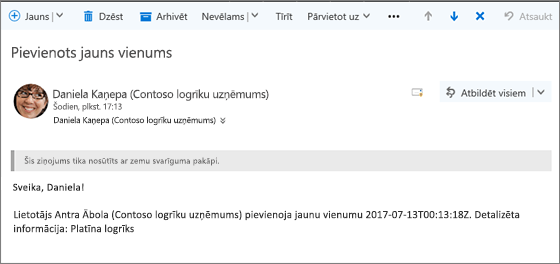
Lai uzzinātu, kā plūsma saraksta elementu, skatiet rakstu Saraksta plūsmas rediģēšana. Lai uzzinātu, kā izdzēst plūsmu sarakstā, skatiet rakstu Plūsmas dzēšana no saraksta.
Piezīme.: Power Automate nav pieejams klasiskajā pieredzē SharePoint.
Ja klasiskās lietošanas iespējas ir iestatītas Power Automate, programma netiek rādīta jūsu saraksta vai bibliotēkas komandjoslā. Ja ir pieejamas jaunās iespējas, lai tās iespējotu sarakstam vai bibliotēkai, naviģējiet uz sarakstu Iestatījumi unpēc tam atlasiet Papildu Iestatījumi. Papildinformāciju skatiet rakstā Sarakstu vai dokumentu bibliotēku noklusējuma pieredzes pārslēgšana no jaunajām vai klasiskjām.
Papildinformāciju par sarakstiem skatiet rakstā Kas ir saraksts programmā Microsoft 365? Papildinformāciju par darba Power Automate skatiet rakstā Darba sākšana ar Power Automate.










